Vsak ima najljubši brskalnik. Za nekatere je to Google Chrome, za nekatere Edge, za nekatere pa nekaj drugega. Ne glede na to, kateri brskalnik je, brez ustreznega brskalnika, ki je nastavljen v vašem računalniku, je operacijski sistem nekako neuporaben. Tu se pokaže pomen namestitve vašega najljubšega brskalnika v vaš računalnik. Če imate svoj najljubši brskalnik v vašem računalniku, to resnično poveča vašo produktivnost.
Vendar pa včasih pri nameščanju brskalnikov, kot sta Google Chrome in Microsoft Edge, lahko dobite kodo napake, ki pravi Pri namestitvi je prišlo do težave. Koda napake: 0xa0430721, kar bi lahko preprečilo njihovo namestitev. V takih situacijah boste morda prisiljeni izbrati druge brskalnike kot alternativo svojim priljubljenim. No, zakaj bi morali sklepati kompromise, če pa lahko to težavo enostavno rešite sami v nekaj sekundah?
V tem članku v najpreprostejših korakih razložimo, kako lahko preprosto razvrstite Pri namestitvi je prišlo do težave. Koda napake: 0xa0430721 napaka pri namestitvi Google Chroma ali Microsoft Edge.
Kazalo
Kako popraviti napako 0xa0430721 pri namestitvi Microsoft Edge
1. način: Spremenite nastavitve registra
Ta metoda vključuje spreminjanje nastavitev vašega registra. Ker lahko nepravilne nastavitve registra povzročijo resne nestabilnosti sistema, vedno je priporočljivo narediti varnostno kopijo urejevalnika registra preden ga spremenite.
Korak 1: Pritisnite tipke Win in R skupaj zagnati teci okno. Vtipkaj regedit in udari Vnesite ključ.
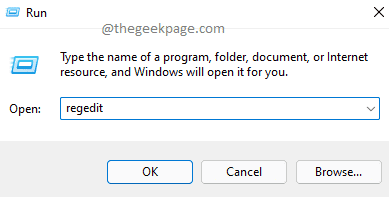
2. korak: Ko se odpre okno urejevalnika registra, Kopiraj prilepi spodaj URL v navigacijski vrstici. Zadetek Vnesite ključ.
HKEY_LOCAL_MACHINE\SOFTWARE\WOW6432Node\Microsoft\EdgeUpdate\Clients\{F3C4FE00-EFD5-403B-9569-398A20F1BA4A}
Kot naslednji, desni klik na vpisu {F3C4FE00-EFD5-403B-9569-398A20F1BA4A} in nato kliknite na Izbriši možnost iz kontekstnega menija z desnim klikom.
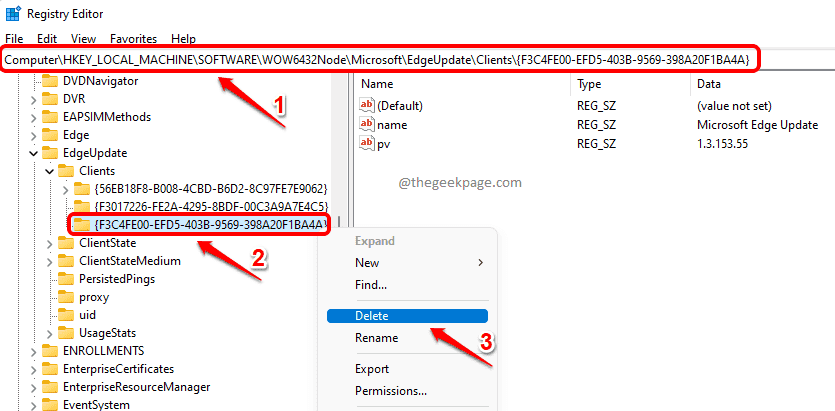
3. korak: Ko Potrdite brisanje ključa Pred vami se prikaže pogovorno okno, kliknite na da gumb za nadaljevanje operacije.
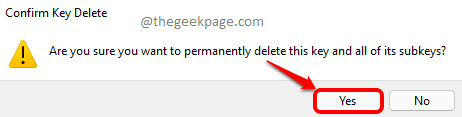
to je to. Znova zaženite računalnik in poskusite namestitev Brskalnik Edge iz namestitvenega programa znova, da preverite, ali je vaša težava odpravljena. Če ne, pojdite na naslednjo metodo.
Opomba: dobite lahko namestitveni program brez povezave za Microsoft Edge tukaj.
2. način: Zaženite namestitveni program kot skrbnik
Korak 1: Najprej se prepričajte, da imate namestitveni program brez povezave za brskalnik Microsoft Edge. Če ne, ga lahko dobite pri uradniku Microsoftovo spletno mesto za prenos.
2. korak: Ko prenesete namestitveni program brez povezave, desni klik na njem in nato izberite Zaženi kot skrbnik možnost v meniju z desnim klikom.
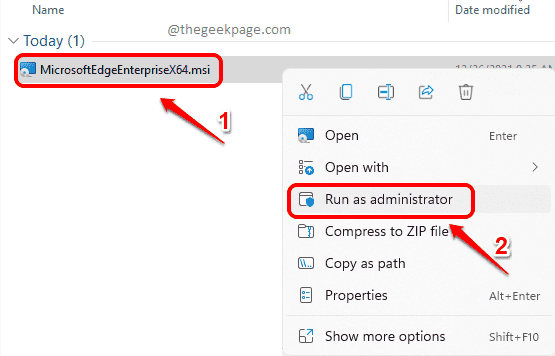
Opomba: Če ne najdete možnosti Zaženi kot skrbnik, ko z desno miškino tipko kliknete datoteko msi, preberite Kako popraviti manjkajočo možnost »Zaženi kot skrbnik« za datoteke MSI v sistemu Windows 11/10
Vaša namestitev bi se morala zdaj nadaljevati brez prikaza 0xa0430721 napaka. Uživajte!
Kako popraviti napako 0xa0430721 pri namestitvi Google Chroma
1. način: Zaženite namestitveni program kot skrbnik
Korak 1: Najprej se prepričajte, da ste prenesli namestitveno datoteko brez povezave za Google Chrome. Če ga nimaš, lahko ga dobite neposredno od tukaj.
2. korak: Kot naslednje, desni klik na namestitveno datoteko in nato kliknite na Zaženi kot skrbnik možnost.
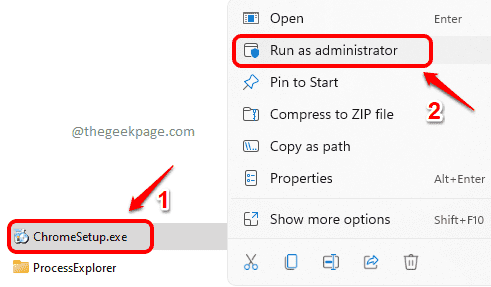
Vaša namestitev bi morala zdaj nemoteno teči brez prikaza 0xa0430721 napaka. Če pa se še vedno srečujete s to napako, poskusite naslednjo metodo.
2. način: Zaženite namestitveni program iz zagona v varnem načinu Windows
Ta metoda bi znova zaženite napravo v varnem načinu z minimalno zagnanimi aplikacijami in procesi.
Korak 1: Kliknite na Windows Start najprej ikono menija. Kot naslednji, kliknite na Moč ikona. končno, držite tipko SHIFT in potem kliknite na Ponovni zagon možnost.
Vaš sistem bi se zdaj znova zagnal.
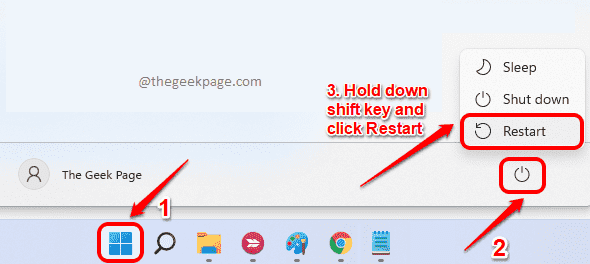
2. korak: Ko se sistem znova zažene, kliknite na Odpravljanje težav možnost iz Izberite možnost zaslon.
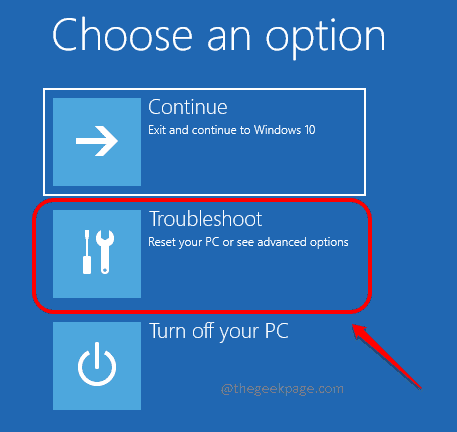
3. korak: Kliknite na Napredne možnosti Naslednji.
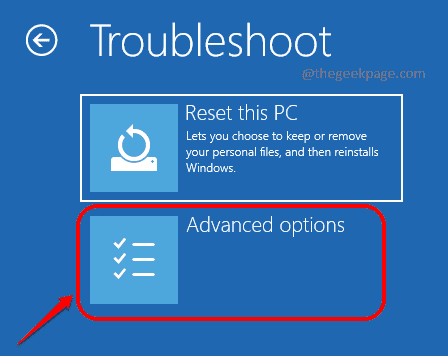
4. korak: Na zaslonu Napredne možnosti kliknite na Nastavitve zagona možnost.
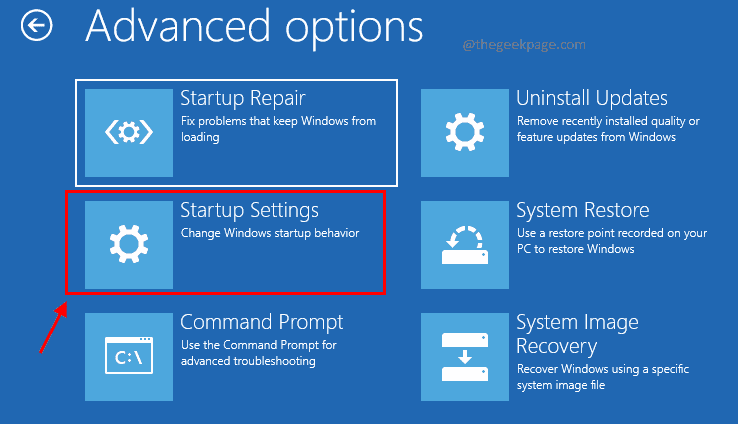
5. korak: Kot naslednji, kliknite na Ponovni zagon gumb v spodnjem delu zaslona.
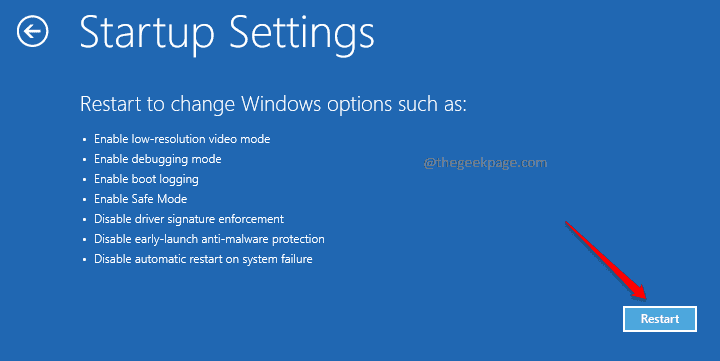
6. korak: Na strani z nastavitvami zagona, pritisnite tipko 4 ali 5 ali 6, po vaših željah.
Če pritisnete katero koli od teh tipk, bi zagnali vaš stroj varni način.
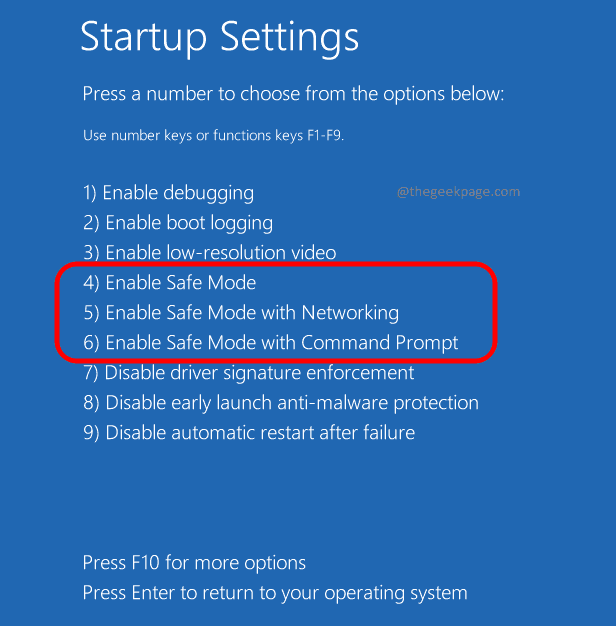
7. korak: Ko se vaš sistem zažene v varnem načinu, krmariti na lokacijo, kjer imate svoje namestitveni program za Chrome brez povezave. Dvojni klik na njem, da začnete postopek namestitve.
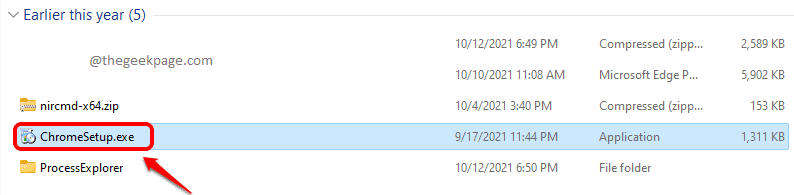
to je to. Vaša težava bi morala biti zdaj odpravljena.
Povejte nam v razdelku za komentarje, če se še vedno soočate s težavo.


